Hogyan lehet letiltani az automatikus beágyazási hivatkozás előnézetét a Discordban
A Discord(Discord) rendelkezik egy remek funkcióval, az Auto-Embed névvel(Auto-Embed) , és ez egy olyan opció, amely alapvetően lehetővé teszi a felhasználók számára, hogy például egy YouTube -videó hivatkozást tegyenek közzé a csevegésben, és ugyanazt a videót játsszák le a csevegésen belül. Nem kell felkeresnie a pontos oldalt, hacsak a videó készítője nem törli ezt a lehetőséget.

Hogyan lehet kikapcsolni az automatikus beágyazást(Auto-embed) a Discordban(Discord)
Az automatikus beágyazás(Auto-Embed) számos közösségi média platformon megtalálható, így nem meglepő, ha kiderül, hogy a Discord ugyanezt tette. Nem mindenki találhatja hasznosnak ezt a funkciót, ezért szükségét érezheti annak letiltásának. A kérdés azonban az, hogyan valósíthatjuk meg ezt? Nos, a feladat rendkívül egyszerű, ezért most beszéljük meg.
- Nyissa meg a Discordot
- Jelentkezz be a fiókodba
- Megnyitotta a Felhasználói beállításokat
- Az automatikus beágyazás letiltása
- Hogyan lehet letiltani a szöveget beszéddé
Miután belépett, kattintson a Felhasználói beállítások(User Settings) fogaskerék ikonra alul, és rögtön számos lehetőség közül kell választania.
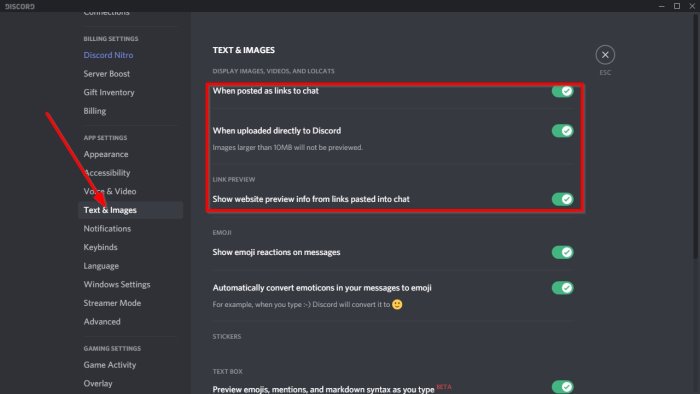
Amikor a funkció letiltására kerül sor, lépjen a Szöveg és képek oldalra(Text & Images) , és onnan kapcsolja ki mind a három lehetőséget, amelyek a Képek megjelenítése, a Videók és a Lolcats(Display Images, Videos, and Lolcats) alatt találhatók .
Ahogy haladunk előre, az URL(URLs) -ek többé nem ágyazódnak be automatikusan a csevegésbe.
Ossza meg velünk véleményét a megjegyzésekben, ha több információja van a Discordról(Discord) .
Most olvassa el(Now read) : A szövegfelolvasó funkció engedélyezése és használata a Discordban(enable and use Text-to-Speech feature in Discord) .
Related posts
Spoiler címkék hozzáadása szöveghez és képekhez a Discordon
Javítás Korlátozott arányú Discord-hiba a Windows PC-n
Javítsa ki a Discord mikrofont, amely nem működik a Windows 11/10 rendszerben
A Discord hangminőség javítása Windows PC-n
Hogyan hozzunk létre csevegőkiszolgálót a Discordon és hívjunk meg barátokat
A legjobb Discord szerverek programozóknak, amelyekhez csatlakozhatnak
Xbox Live és GitHub hozzáadása a Discordhoz
A Discord Streamer mód beállítása
Javítsa ki a Discord Error 1105-ös hibát Windows PC-n
A Discord streaming nem működik Chrome vagy Edge böngészőben
A Discord hangminőség javítása számítógépen
Javítás Nem sikerült Spotify-fiókját a Discordhoz csatlakoztatni
Hogyan lehet bejelentkezni a Discordba QR-kóddal
A Discord nem nyílik meg, vagy elakad a Csatlakozás képernyőn Windows PC-n
Hogyan állítsuk be a hangminőséget vagy módosítsuk a bitrátát a Discordon
A Discord CPU-használat csökkentése a Windows 11/10 rendszerben
Képernyőmegosztás és hangcsevegés egyidejűleg a Discordon
Hogyan adhatunk BOTS-okat a Discord szerverhez mobil vagy PC-n
Hogyan lehet megváltoztatni a Discord felhasználónevet és az Avatar-t PC-ről
Hogyan lehet engedélyezni a Fejlesztői módot a Discordon PC-re és webre
